Har du en lækker og fremhævet iPhone 11-model (11, 11 Pro, 11 Pro Max) eller iPhone X Series-telefon (XS, XR eller X), men mangler den praktiske batteriprocent i din statuslinje?
Vi er blevet så vant til at se dette tal i øverste højre hjørne af vores iPhones – det er en favoritfunktion, som mange af os er afhængige af for at overvåge, hvordan vores batteri yder.
Derudover er det super nyttigt til at beslutte, hvornår lavenergitilstand skal slås til eller fra.
Men så starter du din nye iPhone 11 eller X-serie (XS, XR, X) og gæt hvad, den er der ikke! Hvad giver?
Indhold
-
Hurtige tips
- relaterede artikler
- Viser den nyeste iOS din iPhones batteriprocent øverst på skærmen?
- iPhone batteristrøm!
- Redesignet betyder forandring!
-
Så hvordan ser du så din iPhone 11/XS/XR/X batteriprocent?
- Tilføj batteriwidgetten til din låseskærm
- Kan du ikke se batteriwidgetten på din iPhones låseskærm?
- Tjek dine batteriindstillinger
- Vil du se batteriprocenten på en iPhone 8 og derunder, iPad eller iPod touch?
-
Vores mening om iPhone 11's og X-seriens mangel på batteriprocent på skærmen
- Relaterede indlæg:
Hurtige tips 
Følg disse hurtige tips for at se din batteriprocent på en iPhone 11 eller X Series XS, XR eller X
- Se batteriprocenten fra Kontrolcenter ved at stryge ned fra øverste højre hjørne
- Oplad din telefon, og procentdelen vises på skærmen
- Tilføj batteriwidgetten til din låseskærm
- Åbn batteriindstillingen
relaterede artikler
- Hvorfor din iPhone eller iPad batteriprocent hopper rundt
- Ikke mere iTunes. Sådan bruger du Finder i macOS Catalina til at synkronisere og gendanne iPhone
- Se hurtigt batteriniveauer for tilsluttede enheder på din iPhone
- Vil du undvære din telefon? Viderestil opkald fra din iPhone
- Kan du ikke åbne kontrolcenteret på iPhone 11 eller X-serien? Eller Siri?
- Et dusin og et tip til at lære og genlære på din iPhone 11 eller X-serie
- Tving genstart Virker ikke på iPhone 11, X Series eller iPhone 8?
Viser den nyeste iOS din iPhones batteriprocent øverst på skærmen?
Nix!
Beklager folk, Apple lavede ikke noget design ændret i seneste iOS-version for at tilføje batteriprocenten igen for iPhone 11-modeller og iPhone-brugere i X-serien.
iPhone batteristrøm! 
Den gode nyhed først!
Din iPhone 11, XS, XS Max og XR har fantastiske batterier OG hurtig opladning!
iPhone 11 Pro-modellerne tilbyder bedre batteriydelse end nogensinde før - op til yderligere 5 timer i forhold til tidligere modeller. Det er virkelig fantastisk.
Og iPhone 11 Pro-modellerne kommer med en 18 Watt hurtigoplader i æsken!
For dem, der bruger iPhone XS, holder disse modeller omkring 30 minutter mere end X. Og XR er pænt 1,5 time længere end iPhone X.
Både XS og XR tilbyder også hurtig opladning med op til 50 % opladning på 30 minutter ved hjælp af en Apple USB-C-strømadapter (30W Model A1882 eller 87W Model A1719).
Redesignet betyder forandring!
Nå, de nydesignede iPhone X Series og 11-modeller har en smuk og lysstærk skærm, der næsten, ja næsten, går fra ende til ende og fra top til bund.
Men det eneste offer, hvis vi tænker på det på den måde, er det øverste "hak", det område af skærmen, hvor dit frontvendte kamera bor.
Og det er det hak, der blokerer noget fast ejendom fra den traditionelle iPhone-topstatuslinje.
Og et af de primære ofre for dette redesign er din iPhone 11 eller X Series batteriprocent – den fylder bare for meget til at inkludere den såvel som dit batteriikon.
Så hvordan ser du så din iPhone 11/XS/XR/X batteriprocent?
Det hele er i din Kontrolcenter! Husk, at det er lidt anderledes at nå Control Center på din iPhone 11 eller X Series. 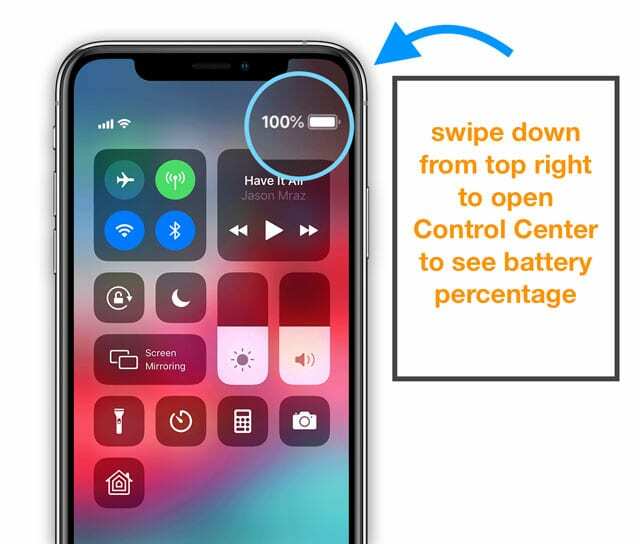
I stedet for at stryge opad stryger vi ned fra højre hjørne øverst på skærmen. Lige nu er kontrolcenter den primære måde, hvorpå du kun kan se batteriprocenten på en iPhone 11/X-serie.
Eller føj batteriwidgetten til din låseskærm
Den eneste anden måde, vi opdagede at se din batteriprocent på, er at oplade din iPhone, enten via lynopladningskablet eller via en Qi-understøttet trådløs opladningsplade. 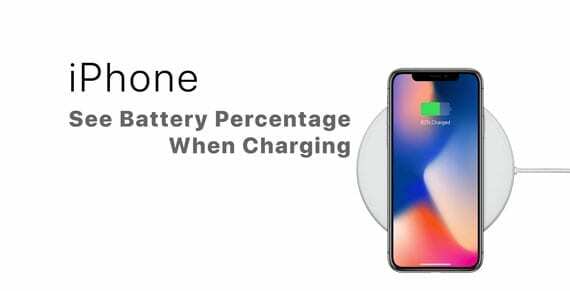
Tilføj batteriwidgetten til din låseskærm 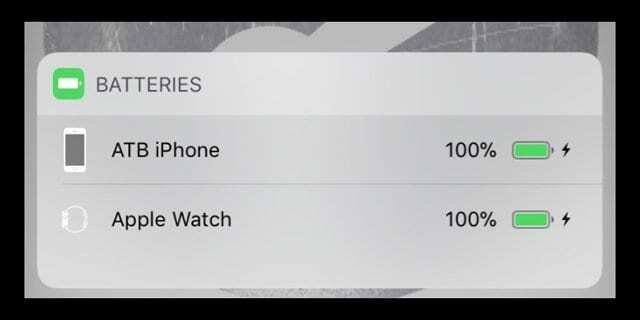
- Naviger til din startskærm, og stryg derefter til højre
- Rul ned på siden og find redigeringsknappen, og tryk på den
- På den Tilføj widgets skærm, se under Flere widgets og tryk på plustegnet ved siden af Batterier.
- Næste gang du stryger til højre fra din hjemme- eller låseskærm, vises batteriwidgetten
Jeg har personligt sat min batteri-widget øverst på mine alle mine låseskærm-widgets, så det er nemt at se batteriprocenten.
Kan du ikke se batteriwidgetten på din iPhones låseskærm? 
- Prøv at slå Today View til Indstillinger > Face ID og adgangskode > Vis i dag TIL

- Par en ny Bluetooth-enhed, opdater en Bluetooth-forbindelse, eller kontroller, at en BT-enhed i øjeblikket er tilsluttet
- Slå Bluetooth fra og tænd derefter igen. Gå til Indstillinger > Bluetooth
- Når du parrer din iPhone med et Apple Watch, AirPods eller andet trådløst Apple-tilbehør (som Apple Pencil til iPads), bør du se batteriwidgetten
- Hvis du ikke har nogen Bluetooth-enheder eller Apple-tilbehør, skal du gå ind i en Apple Store og parre din iDevice med en trådløs/BT-enhed i butikken, og du skulle se muligheden for at vælge batteri-widget
- Nulstil dine netværksindstillinger for at opdatere eventuelle forbindelser. Gå til Indstillinger > Generelt > Nulstil > Nulstil netværksindstillinger
- Udførelse af en netværksnulstilling fjerner alle gemte WiFi-adgangskoder, så hav dem klar til at indtaste igen
- Genstart (sluk og tænd igen) eller Tving genstart din enhed. For at tvinge genstart,
- På en iPhone 6S eller derunder plus alle iPads med hjemmeknapper og iPod Touch, skal du trykke på Home og Power på samme tid, indtil du ser Apple-logoet
- For iPhone 7 eller iPhone 7 Plus: Tryk og hold både side- og lydstyrke ned-knapperne nede i mindst 10 sekunder, indtil du ser Apple-logoet
- På en iPad uden startknap eller en iPhone 8 og nyere modeller: Tryk og slip hurtigt lydstyrke op-knappen. Tryk derefter på og slip hurtigt lydstyrke ned-knappen. Til sidst skal du trykke på og holde Side/Top-knappen nede, indtil du ser Apple-logoet
- Nogle læsere fandt ud af, at nulstilling af alle deres tilpassede funktioner hjælper med at få batteriwidgetten tilbage.
- Gå til Indstillinger > Generelt > Nulstil > Nulstil alle indstillinger

Vælg at nulstille alle indstillinger på din iPhone. - Denne nulstilling fjerner alle tilpassede indstillinger, såsom baggrunde, tilgængelighedsindstillinger, gemte WiFi-adgangskoder og så videre og returnerer alt til standard
- Ingen af dine data (såsom billeder, tekster, dokumenter eller appdata) påvirkes – kun dine tilpassede indstillinger og funktioner
- Gå til Indstillinger > Generelt > Nulstil > Nulstil alle indstillinger
Tjek dine batteriindstillinger
For folk, der bruger iOS 11.3 og nyere, inkluderer Apple en batteritilstandsindstilling.
Find det i Indstillinger > Batteri. 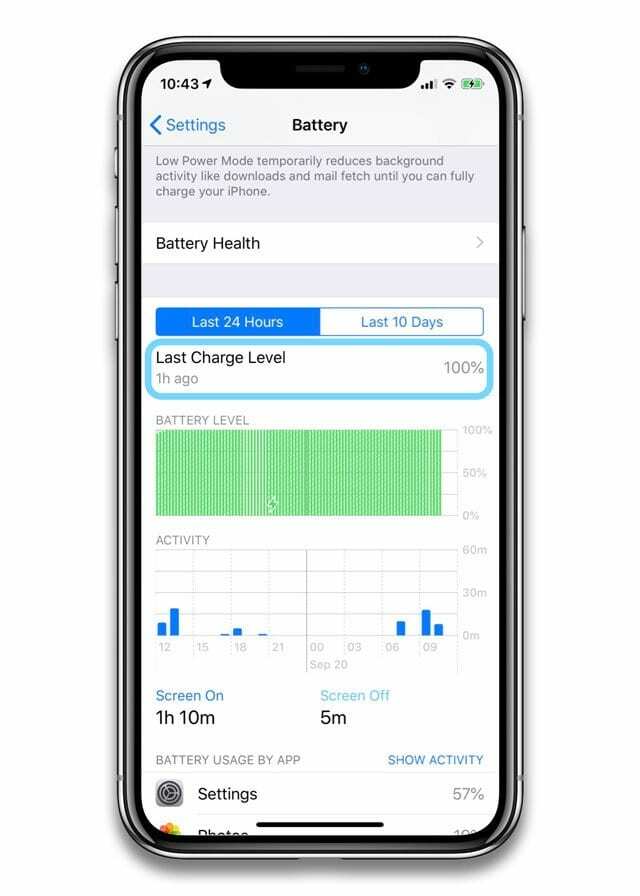
Denne indstilling viser dig detaljerne om dit batteri i løbet af de seneste 24 timer såvel som de seneste 10 dage.
For at se aktuelle niveauer, se på Sidste opladningsniveau.
Vil du se batteriprocenten på en iPhone 8 og derunder, iPad eller iPod touch?
For folk, der bruger ældre model iPhones (iPhone 8 og tidligere) og enhver iPad eller iPod touch (7. generation), kan du se dit batteris procentdel i statuslinjen!
- Gå til Indstillinger > Batteri
- Slå til Batteriprocent

Slå indstillingen batteriprocent til i Indstillinger.
Eller brug Lav strømtilstand på din iPhone 8 eller tidligere. Denne funktion er i øjeblikket ikke tilgængelig til iPad eller iPod touch.

Når du slår lav strømtilstand til, vises batteriprocenten altid i din iPhones statuslinje.
Vores mening om iPhone 11's og X-seriens mangel på batteriprocent på skærmen
Vi siger yuck!
Vi ønsker, at Apple tilbyder en måde at tilpasse iPhone 11/X Series-telefonernes topstatuslinje eller i det mindste en mulighed for at placere batteriprocenten i statuslinjen.
Jeg foretrækker bestemt at have procentdelen på skærmen i stedet for det ofte ubrugelige batteriikon.
Så hvad synes du om dette redesign? Virker eller virker det ikke for dig??

I det meste af sit professionelle liv trænede Amanda Elizabeth (kort sagt Liz) alle slags mennesker i, hvordan man bruger medier som et værktøj til at fortælle deres egne unikke historier. Hun ved en ting eller to om at lære andre og skabe vejledninger!
Hendes kunder er bl.a Edutopia, Scribe Video Center, Third Path Institute, Bracket, Philadelphia Museum of Art, og Big Picture Alliance.
Elizabeth modtog sin Master of Fine Arts-grad i mediefremstilling fra Temple University, hvor hun også underviste undergrads som et adjungeret fakultetsmedlem i deres afdeling for film og mediekunst.